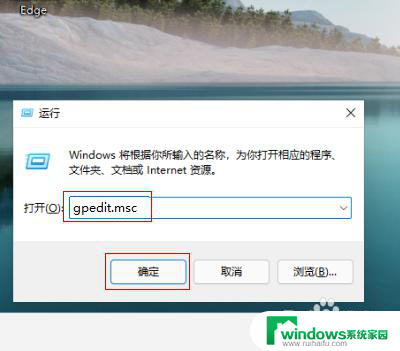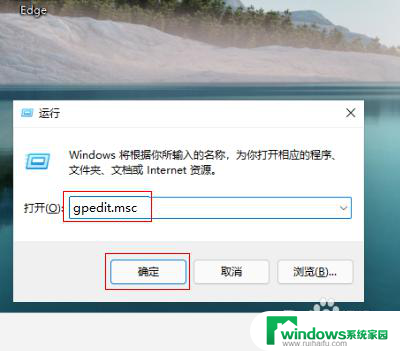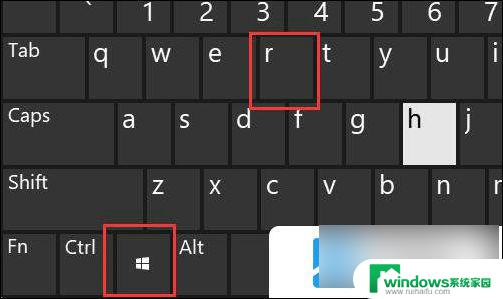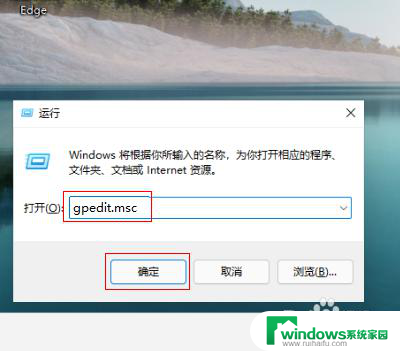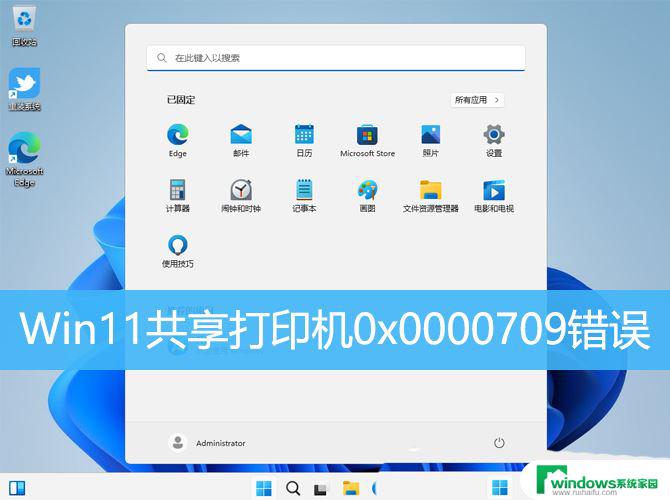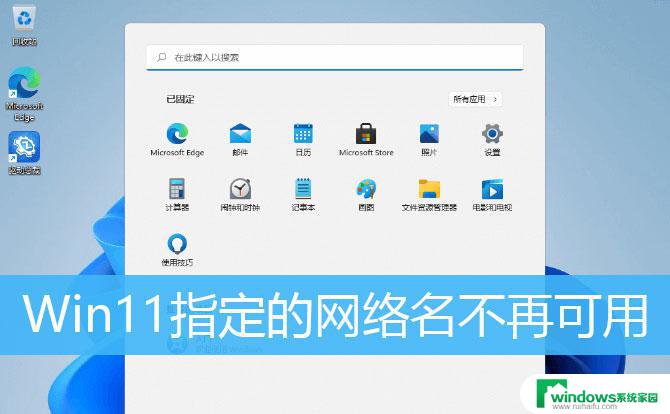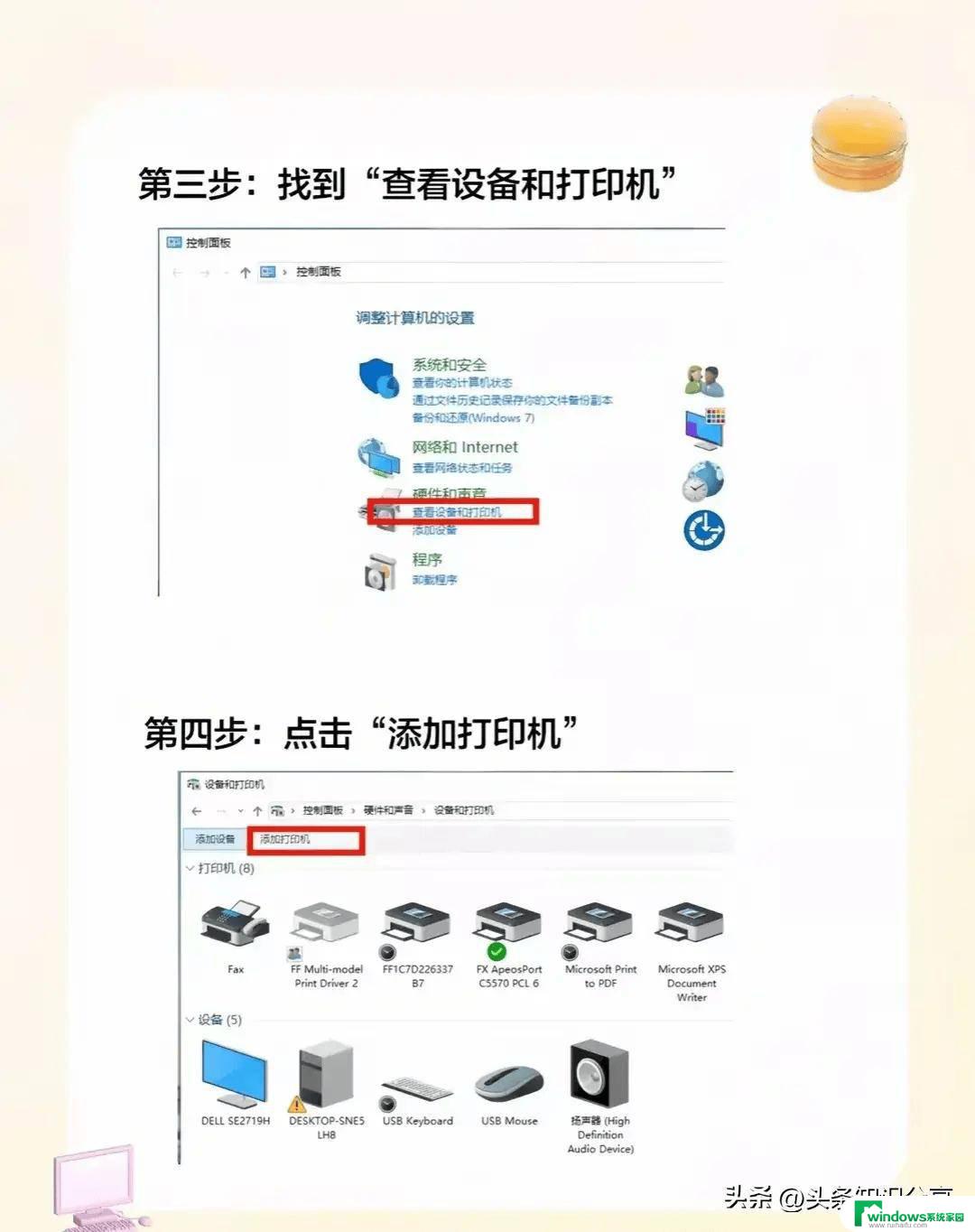win10共享打印机709错误怎么解决 Win11共享打印机报709错误怎么解决
更新时间:2024-06-27 13:45:05作者:xiaoliu
Win10和Win11系统都是常见的操作系统,但在共享打印机时却可能会遇到709错误,这个错误通常是由于网络设置问题或驱动程序不兼容引起的。针对这个问题,我们可以采取一些措施来解决,例如检查网络设置、更新驱动程序或重启打印机等。通过这些方法,我们可以很快解决共享打印机709错误,确保顺利打印文件。
方法如下:
1.打开运行,输入gpedit.msc命令点击确定进入。
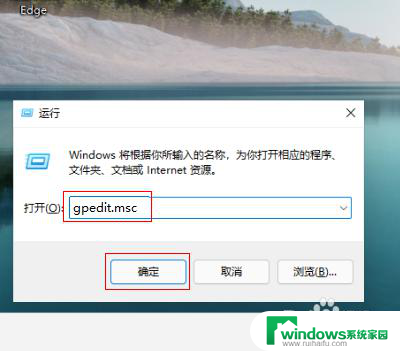
2.进入本地组策略编辑器界面,点击管理模板-打印机文件夹展开。
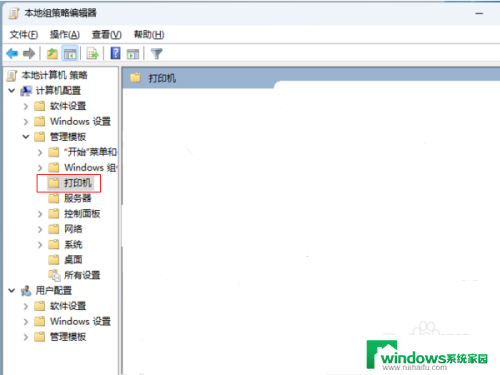
3.选中打印机文件夹,在右边找到并双击配置RPC连接设置策略进入。
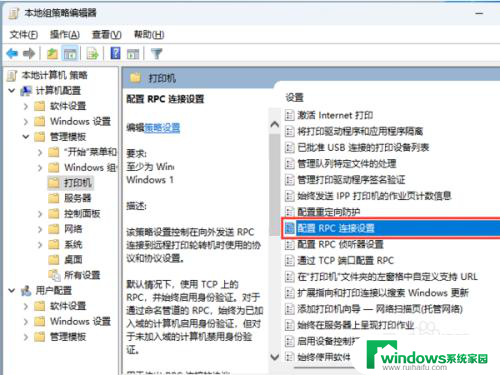
4.勾选已启用,点击下拉框选择命名管道上的RPC选项点击确定即可解决。
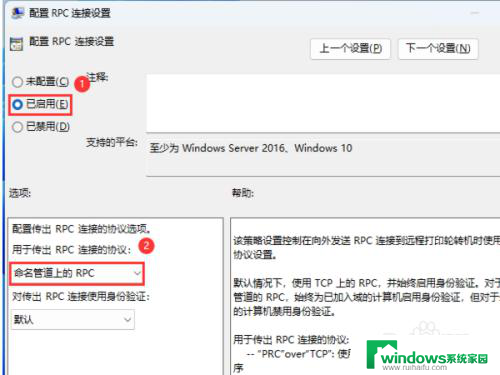
以上就是解决Win10共享打印机709错误的全部内容,如果你也遇到了同样的情况,请参照我的方法来处理,希望对你有所帮助。